- Hva utløser feilen «Windows kan ikke kommunisere med enheten eller ressursen»?
- Metoder for å fikse Windows kan ikke kommunisere med enheten eller ressursfeilen
- FIX 1: Endre adapterinnstillingene:
- FIX 2: Rediger vertens fil:
- FIX 3: Oppdater driverne dine:
- FIX 4: Tøm DNS-bufferen din:
- FIX 5: Flytt til offentlig DNS:
- FIX 6: Tilbakestill tilkoblingsinnstillingene:
Har du kommet over noen feil som hindrer deg i å få tilgang til internett? Er du også den som opplever feilen «Windows kan ikke kommunisere med enheten eller ressursen»? Hvis ja, så har du landet på rett sted. Den nevnte feilen irriterer deg vanligvis og hindrer deg i å få tilgang til internetttjenester.
Å se denne feilen ofte kan være frustrerende, men den kan også løses. Når systemet ditt ikke er i stand til å koble til den primære DNS-serveren angitt av internettleverandøren din, utløser det feilen «Windows kan ikke kommunisere med enheten eller ressursen». I dag, i denne artikkelen, har vi samlet flere rettelser som vil hjelpe deg med å bli kvitt det. Ta en titt.
Hva utløser feilen «Windows kan ikke kommunisere med enheten eller ressursen»?
Følgende årsaker kan utløse feilen «Windows kan ikke kommunisere med enheten eller ressursen»:
- Feilaktig konfigurerte innstillinger
- En proxy-server
- Gamle nettverksdrivere
- Upassende adapterinnstillinger
- DNS-server er midlertidig utilgjengelig
- Konflikt med nettverksinnstillingen
Metoder for å fikse Windows kan ikke kommunisere med enheten eller ressursfeilen
FIX 1: Endre adapterinnstillingene:
På grunn av adapterinnstillingene dine er det mulig at kommunikasjonen mellom Windows og enhetsressurser blir plaget. Noen enkle modifikasjoner kan hjelpe deg med å fikse og la deg bli kvitt feilen «Windows kan ikke kommunisere med enheten eller ressursen».
- Gå til søkefeltet på skrivebordet, skriv inn Kontrollpanel, og åpne det relevante søkeresultatet.
- Naviger til i kontrollpanelvinduet Nettverk og Internett og velg alternativet Se nettverksstatus og oppgaver under.
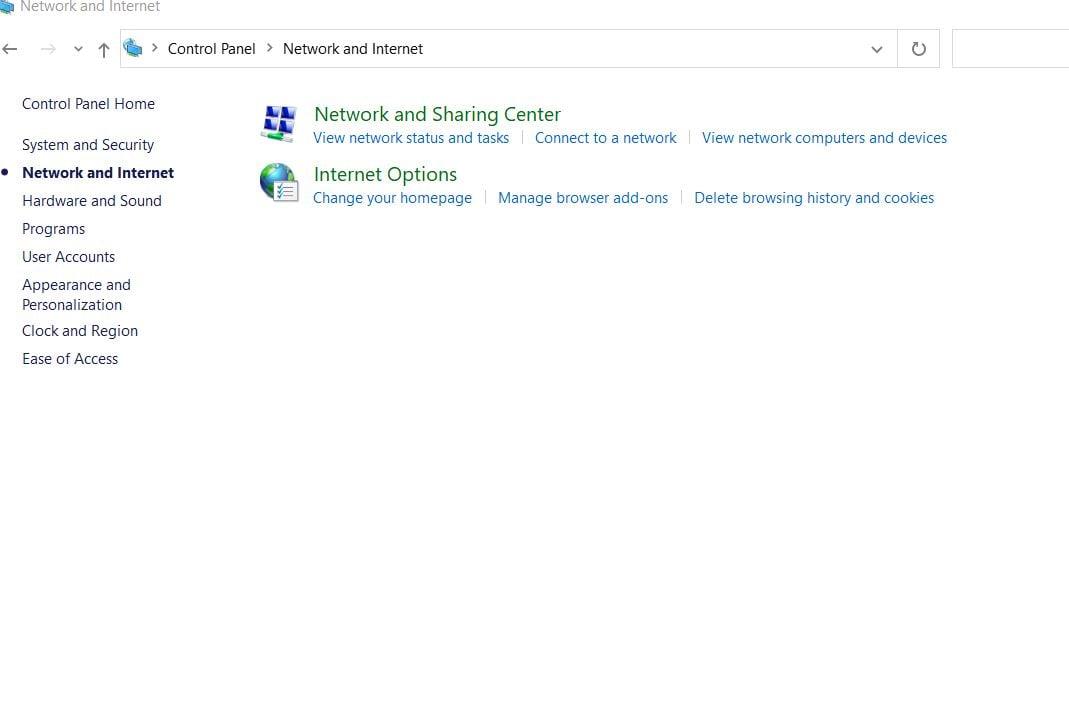
- Klikk deretter på Endre adapterinnstillinger, finn din nåværende nettverkstilkobling, Høyreklikk på den, og velg Eiendommer fra undermenyen.
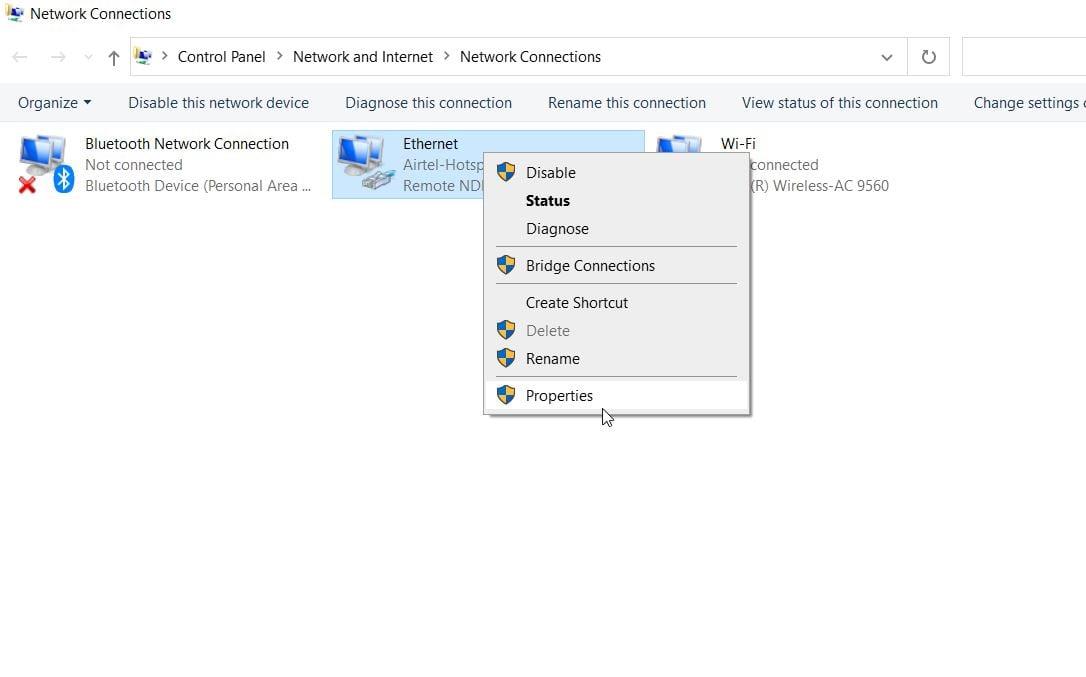
- Fra egenskapsvinduet, under fanen Nettverk, merk av i avmerkingsboksen foran alternativet Internett-protokoll versjon 4 (TCP/IPv4) og klikk deretter på Eiendommer
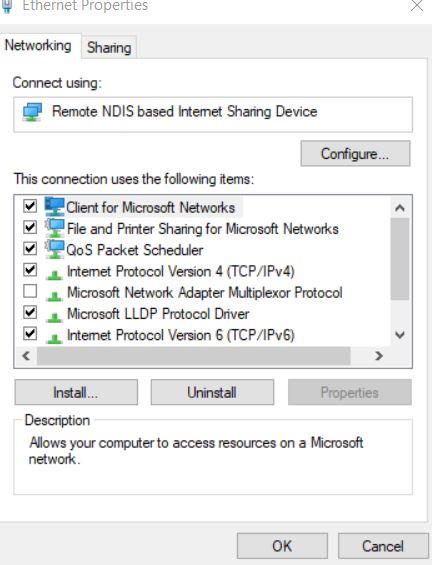
- Nå, på Egenskaper for Internett-protokoll versjon 4 (TCP/IPv4). vindu, gå til Generelt-fanen og klikk på den runde knappen foran følgende alternativer:
Få en IP-adresse automatisk
Få DNS-serveradresse automatisk
Annonser
- Klikk til slutt på OK.
FIX 2: Rediger vertens fil:
Vertsfilen kan også utløse feilen «Windows kan ikke kommunisere med enheten eller ressursen». Det anbefales å redigere dem og løse feilen fullstendig. For å gjøre det,
- Få tilgang til systemets mappe og naviger deretter til følgende bane,
Windows (C:) > Windows > System32 > drivere > osv
- Finn nå Hosts-filen og åpne den med Notisblokk.
- Velg alt som er tilgjengelig i filen og slett det helt. For å gjøre det, trykk Ctrl + A, deretter Ctrl + C, og trykk deretter på Slett nøkkel.
- Gå nå til øverste venstre hjørne, naviger til Fil og klikk deretter på Lagre.(For filtype, velg Alle filer).
Når du er ferdig, åpner du den relevante siden, prøver å koble til internett igjen og kontrollerer om problemet er løst eller om det vedvarer.
FIX 3: Oppdater driverne dine:
Gamle og utdaterte drivere kan forårsake flere problemer, inkludert feilen «Windows kan ikke kommunisere med enheten eller ressursen». Her anbefaler vi deg å oppdatere dem manuelt (du kan også oppdatere dem via en tredjepartsapplikasjon). For å gjøre det,
Annonser
- Start LØPE spør ved å trykke WINDOWS + R
- I den tomme tekstboksen skriver du «devmgmt.msc» og klikk deretter på OK.
- Nå på Enhetsbehandling vindu, utvide Nettverkskortseksjonen.
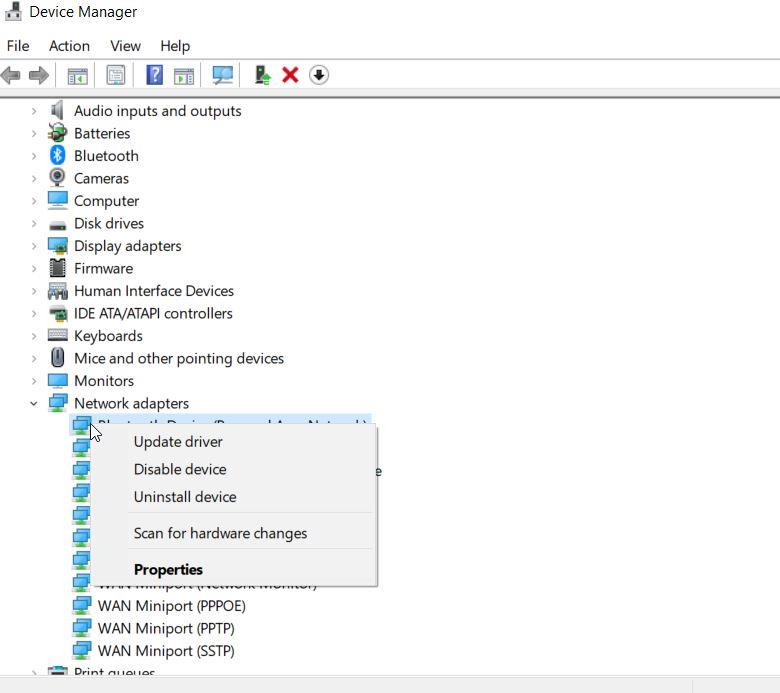
- Her høyreklikk på din driver for lyd og velg Oppdater driveren alternativet fra undermenyen.
- Etter det klikker du på alternativet Søk automatisk etter oppdatert driverprogramvare.
- Hvis det er noen driveroppdateringer tilgjengelig, vil den automatisk lastes ned og installeres på systemet ditt.
- Når du er ferdig, start PC-en på nytt og prøv å koble til Internett. Sjekk om problemet er løst eller ikke.
FIX 4: Tøm DNS-bufferen din:
Når hurtigbufferdata samles opp, kan det ofte hindre deg i å få tilgang til ulike tjenester og resultere i feil. På samme måte kan feilen «Windows kan ikke kommunisere med enheten eller ressursen» også oppstå på grunn av det samme. For å markere denne muligheten, bør du vurdere å tømme DNS-bufferen. For å gjøre det,
- På skrivebordets søkefelt skriver du «cmd», og åpne Ledeteksten, og sørg for at du åpner den ved å velge alternativet Kjør som administrator.
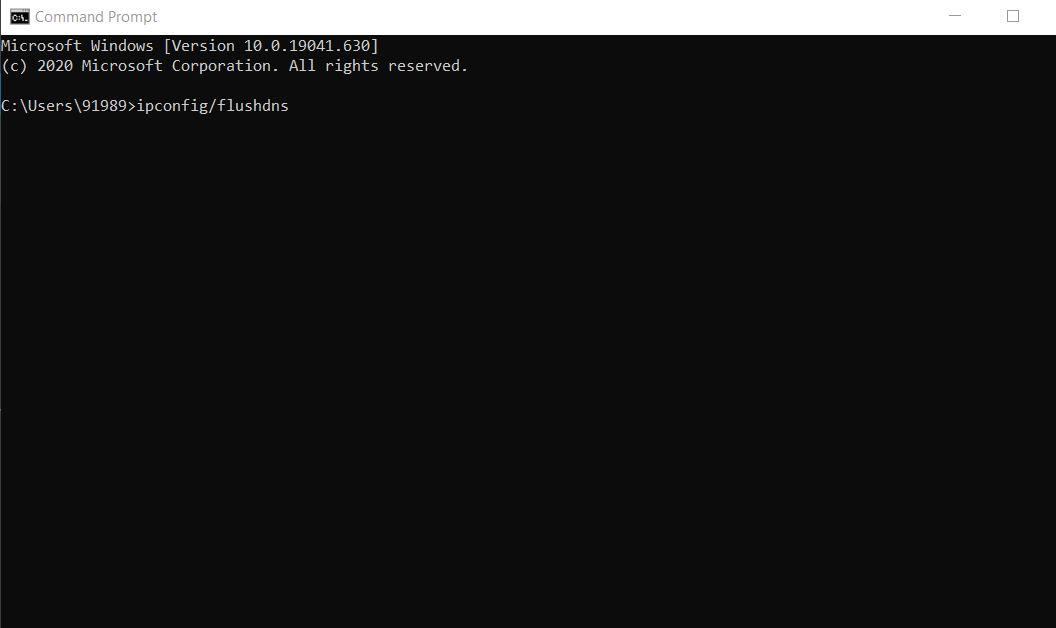
- Skriv inn i kommandoprompt-vinduet ipconfig/flushdns og trykk deretter Tast inn.
- Når prosessen er fullført, vil den blinke «Tømte DNS Resolver Cache» beskjed.
- Til slutt, prøv å koble til internett nå og sjekk om problemet er løst eller ikke.
FIX 5: Flytt til offentlig DNS:
Hvis det ikke hjelper å tømme DNS-bufferen i ditt tilfelle, anbefaler vi å flytte til en offentlig DNS. For å gjøre det,
- Åpne fra søkefeltet i Windows Kontrollpanel.
- Klikk på i neste vindu Nettverk og Internett og velg deretter Nettverk og delingssenter alternativ.
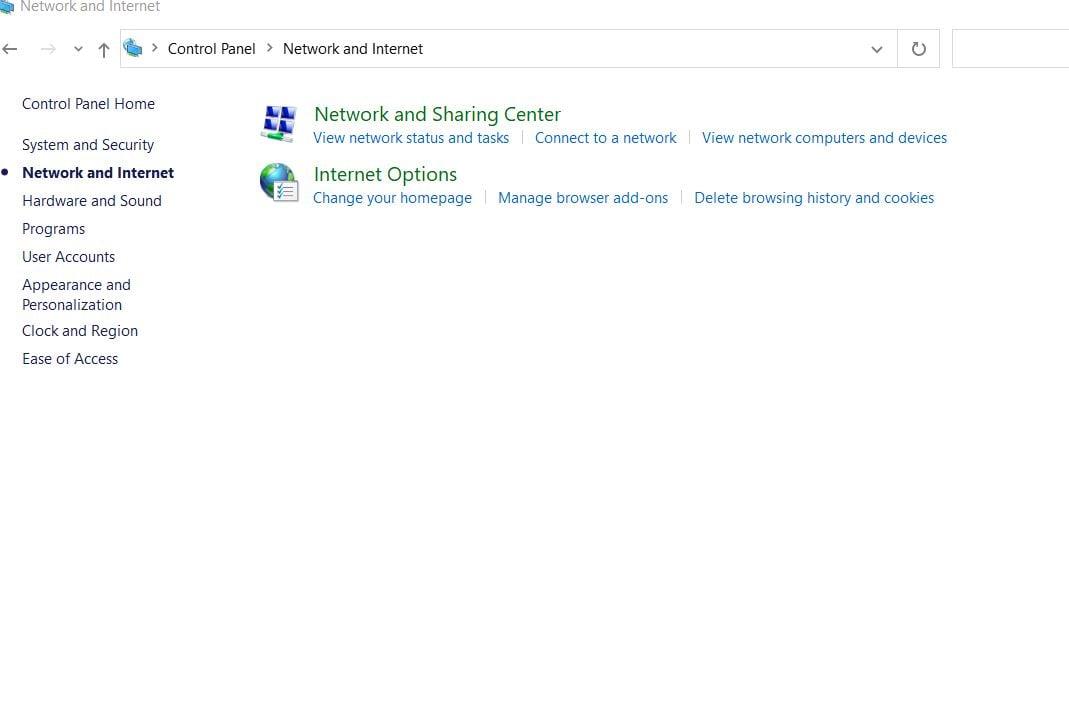
- I det neste vinduet, naviger til menyen i høyre rute, velg alternativet Endre adapterinnstillinger.
- Etter det, finn nettverket ditt, høyreklikk på det og velg Eiendommer fra undermenyen.
- Fra egenskapsvinduet, under fanen Nettverk, merk av i avmerkingsboksen foran alternativet Internett-protokoll versjon 4 (TCP/IPv4) og klikk deretter på Eiendommer fanen.
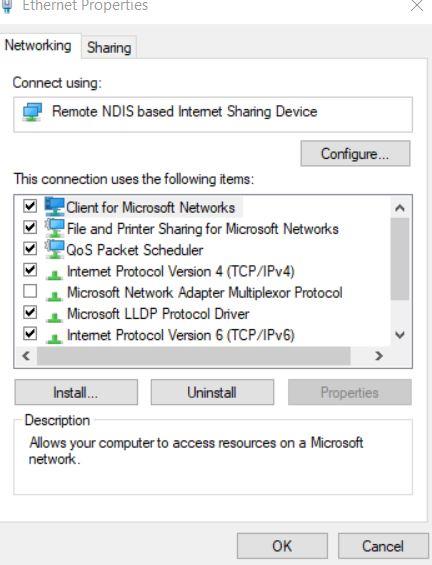
- Naviger nå til Generelt-fanen og klikk på sirkulær boks plassert før alternativet Bruk følgende DNS-serveradresser.
- Her setter du den foretrukne DNS-serveren med numerisk: 8.8.8.8 og klikk deretter på OK.
- Lukk nå gjeldende vinduer og prøv å koble til Internett-serveren. Sjekk om det nevnte problemet er løst eller om det vedvarer.
FIX 6: Tilbakestill tilkoblingsinnstillingene:
Denne løsningen er en av de avanserte blant alle og vil fungere selv når flere av de ovennevnte feiler.
Annonser
- På skrivebordets søkefelt skriver du «cmd», og åpne Ledeteksten, og sørg for at du åpner den ved å velge Kjør som administrator
- I kommandoprompt-vinduet skriver du eller Kopier + Lim inn følgende kommandoer og trykk Tast inn etter hver av dem:
Annonse
ipconfig /flushdns
ipconfig /registerdns
ipconfig /release
ipconfig /renew
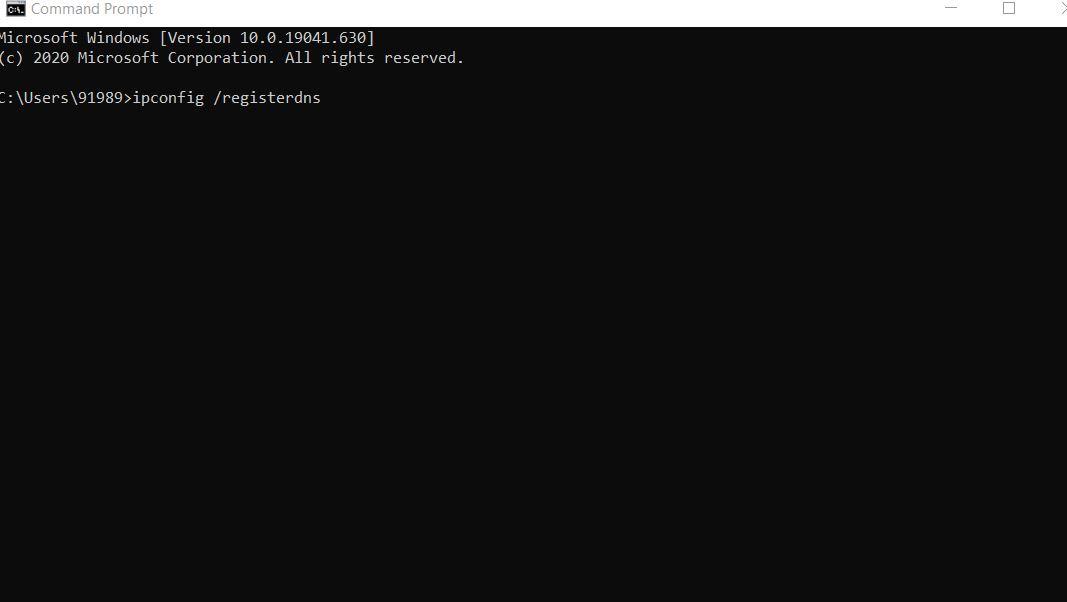
- Når du er ferdig, lukk kommandoprompt-vinduet og start PC-en på nytt. Test nå internettforbindelsen din og sjekk om du er i stand til å koble den til eller ikke.
Internett er utvilsomt en betydelig hjelp i dagens tid, og når det ikke støtter, kan det skape et problem for mange. Feilen «Windows kan ikke kommunisere med enheten eller ressursen» kan hindre deg i å bruke internett og la arbeidet ligge i midten. Men med rettelsene nevnt ovenfor kommer du raskt overens.
Dette var noen av rettelsene som vil løse kommunikasjonsproblemet mellom din primære DNS-server og operativsystemet ditt. Bortsett fra dem, kan du også prøve å utføre en Windows-oppdatering og kjøre en skadelig programvareskanning. Hvis du har spørsmål eller tilbakemeldinger, vennligst skriv ned kommentaren i kommentarfeltet nedenfor.












